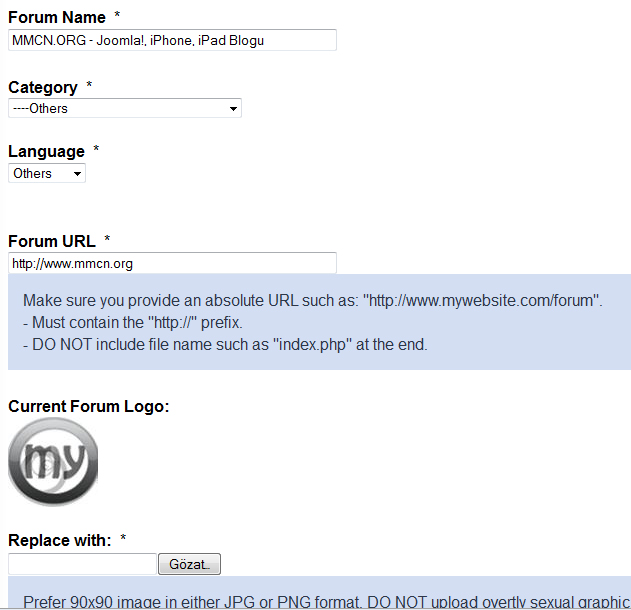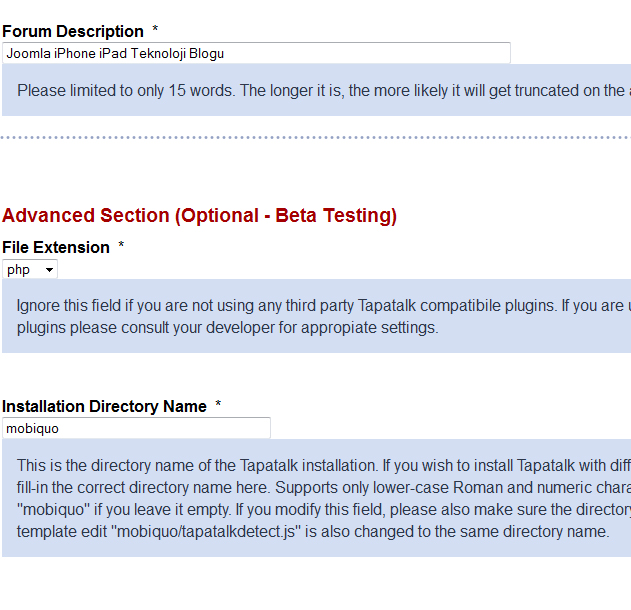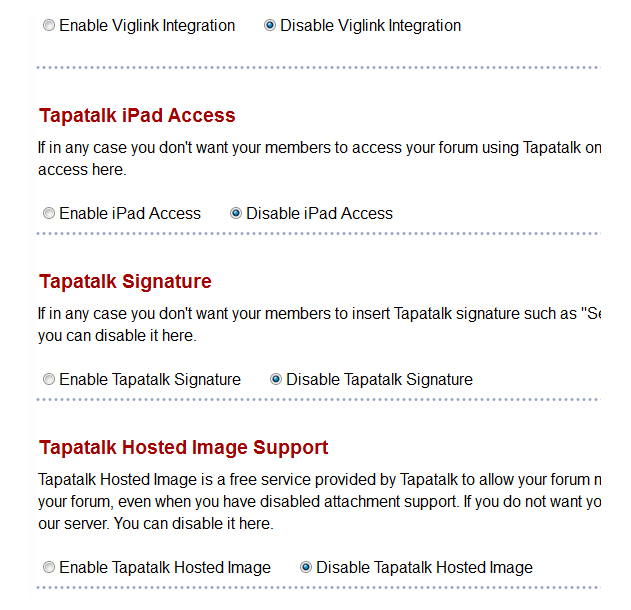Kunena Forum Tapatalk Entegresi Nasıl Yapılır
Tapatalk adını genellikle iPhone, iPad ve Android kullanıcıları yakından tanımakla beraber Joomla içerik yönetim sistemi kullanıcılarına yabancı gelebilecek bir kelime olabilir. O yüzden kısaca Tapatalk uygulamasından bahsetmemiz gerekirse, Android Market’ten android tabanlı cihazlara, AppStore üzerinden de iPhone, iPod Touch ve iPad cihazlarına yüklenebilen Tapatalk uygulaması destekleyen binlerce forumu kategorik olarak bir arada görüp uygulamanın içinden düzenli ve hızlı bir biçimde gezebilmenize olanak tanıyan uygulamanın adı olarak tanımlanabilir. Görünümü için de bu sayfadaki blogumuz için yayınladığımız yazıdan uygulamanın basit çalışma mantığını da görebilirsiniz. Bu açıklamadan sonra dilerseniz siz de Kunena Forum‘unuzu Tapatalk uygulaması içinden nasıl yayınlayacağınızı izah etmeye çalışalım.
Öncelikle çok basit olan bu işlem için Tapatalk dosyalarını ve Joomla’mıza yükleyeceğimiz plugin dosyasını bu bağlantıdan indirelim. tabi dosyayı indirebilmek için ve işlemler sonunda sitemizi kaydedebilmek için siteye kayıt olup üye girişi yapmamız gerekecek.
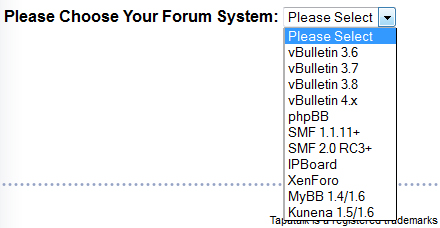
Giriş yaptıktan sonra forumumuzun türünü seçeceğimiz bir açılır kutucuk gelecek ki burada joomla sürümümüze uygun olan “Kunena” seçimini yaptığımızda indirme bağlantısı aktif olacak. Dosyamızı indiriyoruz ve zipli dosyayı açıyoruz.
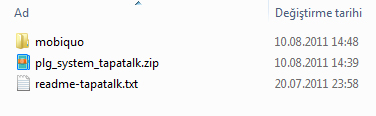
Zipli dosya içeriğinde “mobiquo” isimli klasörü joomlanızın kurulu olduğu dizine ftp aracılığı ile gönderelim. Yani joomlanın index.php dosyası neredeyse bu klasörü klasör halinde ilgili dizine atalım. Bir diğer “plg_system_tapatalk.zip” dosyasını da joomla yönetim panelimizden “Ekle/Kaldır” kısmından yükleyelim ve plugini aktif hale getirelim. Hepsi bu kadar, artık sitemiz Tapatalk uygulamasından girilmeye hazır, ancak henüz sitemiz bu uygulama içinde görülmeyecektir. Çünkü kayıt işlemlerimizi henüz yapmadık, kayıt işlemi için yine tapatalk sitesinde üye girişi yaparak bu bağlantıdan işlemleri yapacağımız bölüme gidelim.
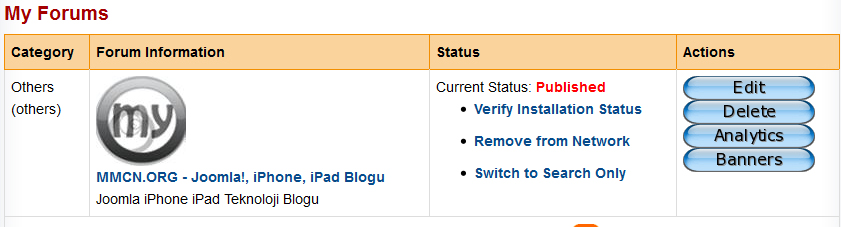
Bu sayfada bizim sitemiz için yapmış olduğumuz ve sizin de kendi siteniz için işlemleri bitirdiğinizdeki görünüm bu şekilde olacak. Bulunduğumuz bu alanda “Add Forum” bağlantısına tıklayarak işlemlere başlayabiliriz. Karşınıza siteniz ile ilgili bilgileri gireceğiniz alanlar gelmiş olmalı, buraya siteniz ile ilgili bilgileri yazıyorsunuz;
Resimlere sırası ile sol baştan başlayarak baktığınızda bu alanları nasıl doldurmanız gerektiğinizi daha rahat anlayacağınızı düşünüyoruz. 90×90 ölçülerinde forumunuza ait bir logoyu da ekleyerek işlemleri kaydediyorsunuz.
Bir üstte bizim blogumuzun ekli olduğu resimde yer alan bağlantılardan “Verify Installation Status” bağlantısına tıklayarak “Current Status” yazısının karşısına “Published” yazdığını gördüğümüz an artık sitemiz onaylanmış ve Tapatalk uygulaması içinden bulunabilir hale gelmiş olacak. “Add from Network” bağlantısına da bastığımızda artık tapatalk’ın ağına katılım işlemimiz tamamlanmış olacak. Eğer sorun olursa “edit” butonuna tıklayarak nerede hata yaptığımıza bakıp düzenlemeyi yapıp verify işlemini tekrarlayabilirsiniz. Yazımızın başından itibaren anlatılanları harfiyen yaptığınızda işlem başarılı bir şekilde sonuçlanacak ve siteniz Tapatalk’taki yerini almış olacaktır.